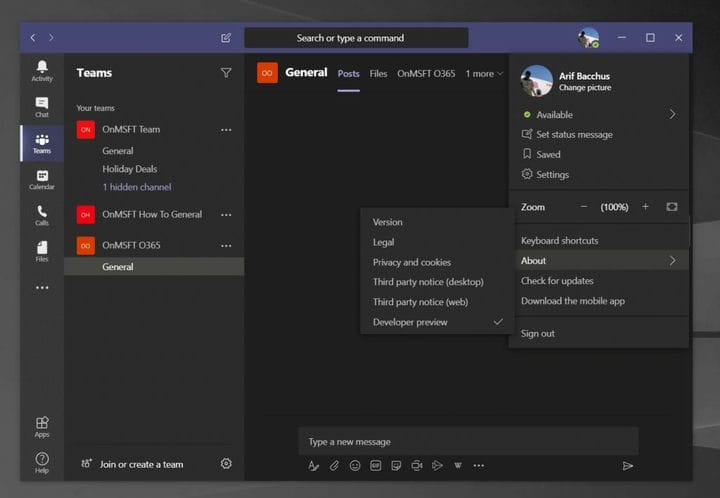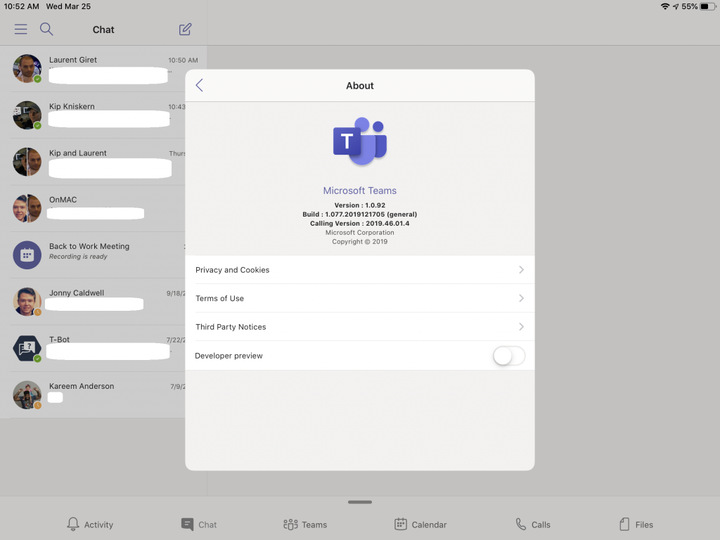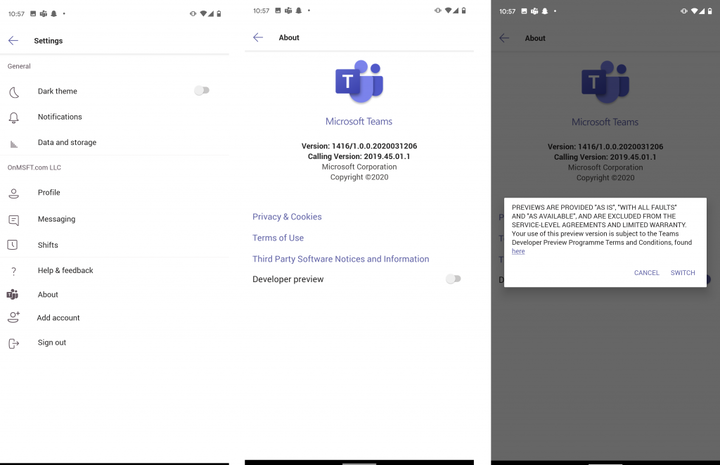Come partecipare all’anteprima per sviluppatori di Microsoft Teams su desktop e dispositivi mobili
Microsoft Teams viene sempre aggiornato, ma cosa succede se desideri un accesso anticipato e giocare con nuove aree di Teams prima di tutti gli altri? Proprio come il programma Windows Insider o Xbox Insider, puoi iscrivere Microsoft Teams a un’anteprima per sviluppatori per ottenere l’accesso anticipato a nuove funzionalità. Ecco come.
Alcune note importanti
Prima di entrare nei dettagli, vogliamo menzionare che questa anteprima per sviluppatori si applica sia all’app Web di Teams, sia all’app desktop su MacOS, Windows e Linux. Puoi anche inserire le tue versioni iOS e Android di Teams nell’anteprima per sviluppatori. Tuttavia, l’ottimizzazione di un’istanza di Teams nell’anteprima per sviluppatori non comporta l’attivazione di tutte le istanze. Se vuoi che tutti i tuoi dispositivi siano nell’anteprima per sviluppatori di Teams, dovrai eseguire ciascuno di essi separatamente.
Vogliamo anche avvisarti che le funzionalità nell’anteprima per sviluppatori potrebbero non essere complete e potrebbero essere soggette a modifiche. Tutte le nuove funzionalità visualizzate sono fornite principalmente solo per il beta test e potrebbero non essere disponibili nella versione normale di Teams. Vale anche la pena notare che l’abilitazione dell’anteprima per sviluppatori interesserà solo la tua app Microsoft Teams. Non dovrai preoccuparti di influire sull’intera organizzazione.
Su Windows 10, Linux, MacOS e l’app Web
Per iniziare con l’iscrizione all’anteprima per sviluppatori di Teams su Windows 10, MacOS e sul Web, ti consigliamo di toccare o fare clic sull’immagine del profilo nell’angolo in alto a destra dello schermo. Al termine, scorri verso il basso con il mouse e fai clic sull’opzione Informazioni. Dovrai quindi fare clic sull’anteprima per sviluppatori in basso. Leggi i termini, quindi fai clic sul pulsante viola per passare all’anteprima per sviluppatori.
Ciò causerà quindi la chiusura e l’aggiornamento di Teams. Sarai costretto ad accedere ancora una volta, quindi accedi con le tue solite credenziali. È quindi possibile cercare gli aggiornamenti facendo clic ancora una volta sull’immagine del profilo e quindi facendo clic su Verifica aggiornamenti. I team verificheranno la disponibilità di aggiornamenti in background e ti chiederanno di riavviare l’app quando sarà pronta per installare l’ultima anteprima per sviluppatori.
Su iOS e iPad OS
Per registrare Teams nell’anteprima per sviluppatori di Teams su iOS e iPad OS, ti consigliamo di toccare il menu dell’hamburger sul lato sinistro dello schermo. È quindi necessario toccare Impostazioni e fare clic su Informazioni. Puoi quindi spostare l’interruttore nella parte inferiore dello schermo per l’anteprima dello sviluppatore in posizione “ON”. Dovrai accettare i termini, quindi fare clic su Cambia nella parte superiore destra dello schermo. Dovrai quindi riavvia l’app.
Su Android
Il processo di registrazione dei team nell’anteprima per sviluppatori su Android è abbastanza simile a iOS. Ti consigliamo di toccare il menu dell’hamburger nell’angolo in alto a sinistra dello schermo. Dovrai quindi toccare Impostazioni e quindi Informazioni. È quindi possibile accettare i termini e fare clic su Cambia e riavviare l’app.
Note finali e disattivazione dell’anteprima per sviluppatori
Nel caso in cui desideri uscire dall’anteprima per sviluppatori, è abbastanza facile farlo. Non è necessario disinstallare la tua app o riavviarla da nuova. Puoi semplicemente utilizzare lo stesso menu di prima e seguire i passaggi per disattivarlo.
Per tenerti aggiornato con tutte le informazioni più recenti su Microsoft Teams e leggere le nostre funzionalità settimanali, ti suggeriamo di controllare il nostro hub di notizie. Ti ricordiamo inoltre che puoi controllare questo articolo di Microsoft per vedere tutte le nuove funzionalità nell’anteprima per sviluppatori di Teams.